
요즘 대부분 회사에서는 워드파일이나 PDF파일로 업무를 공유하고 처리하지만
아직까지도 공공기관 또는 여러 기업체에서는 한글 프로그램을 이용하여 업무를 처리하곤 합니다.
하지만 간혹 개인 용도로 한글 파일을 수정해야 할 경우가 있는데
이럴 때면 보통 읽기 전용 상태로 설정되어 있어 편집할 수 없습니다.
이런 경우는 읽기 전용 상태를 해제하여 작업을 하면 됩니다.
또는 타인에게 파일을 공유할 때나 수정 없이 한글파일을 그대로 보관해야 하는 경우
읽기 전용으로 설정해야 할 때도 있습니다.
이번 포스팅에서는 읽기 전용을 설정 또는 해제하는 방법과
배포용 문서로 한글 파일에 비밀번호를 설정하여 비밀번호를 알고 있는 사람들만 수정할 수 있는
배포용 문서 설정, 해제 방법에 대해 알아보겠습니다.
만약 한글 파일을 공유받았는데 배포용 문서로 되어 있다면
비밀번호를 알아야 수정 또는 배포용 문서 해제를 할 수 있습니다.
우선 읽기 전용 상태를 해제하는 방법에 대해 알아보겠습니다.

읽기 전용으로 설정된 파일은
한글 파일을 열었을 때에 상단 파일명 옆에 [읽기 전용]으로 표시되면서
파일 편집이나 탭에 있는 기능들을 모두 사용할 수 없게 되어있습니다.

읽기 전용을 해제하는 방법은 간단합니다.
우선 한글 파일이 저장되어 있는 경로로 들어가서
해당 한글 파일을 마우스 우클릭하여 [속성]에 들어갑니다.

속성에 들어오면 아래 특성에 [읽기 전용]이 체크가 되어있는 것을 확인할 수 있습니다.
해당 체크 박스를 해제하면 읽기 전용 상태가 해제됩니다.
만약 읽기 전용으로 파일을 공유, 보관하고 싶다면 이렇게 읽기 전용으로 설정하시면 됩니다.

이렇게 읽기 전용을 해제하면 상단 파일명에 [읽기 전용] 문구가 사라지며
편집과 탭에 있는 기능들을 사용할 수 있게 됩니다.
그렇다면 이렇게 읽기 전용이 아닌 수정을 할 수 없도록
비밀번호를 설정하고 싶다면 어떻게 해야 할까요?
배포용 문서로 해당 파일을 저장하여 비밀번호를 설정하면 됩니다.
배포용 문서로 파일을 저장해 보도록 하겠습니다.

배포용 문서로 저장하려면 상단 [보안] 탭에서 [배포용 문서로 저장]을 클릭합니다.

배포용 문서로 저장하려면 쓰기 암호를 설정하고 아래 선택 저장으로
인쇄, 복사를 제한할 수도 있습니다.

이렇게 비밀번호를 설정하면 상단 파일명 옆에 [배포용 문서]로 저장되면서 읽기 전용과 같이
모든 편집을 할 수 없게 됩니다.

배포용 문서를 수정할 때는 다시 [보안] 탭에서 [배포용 문서 편집] 기능을 선택하시면 되고
비밀번호를 변경하거나 배포용 문서를 해제하고 싶을 때에는 아래에 [배포용 문서 변경/해제] 기능을 선택하면 됩니다.

배포용 문서 편집에 들어가면 배포용 문서로 저장할 때에
설정했던 비밀번호를 입력하면 파일을 편집할 수 있습니다.

배포용 문서 비밀번호를 변경하거나 해제하려면 [배포용 문서 설정 변경 및 해제]에 들어가면
위 사진과 같은 설정창이 나타나며 라디오 버튼을 통해 변경, 해제로 원하는 설정을 선택한 다음
비밀번호를 변경하거나 해제하시면 됩니다.
'tip > computer' 카테고리의 다른 글
| 구글 크롬 팝업 차단 허용하는 방법, 팝업 차단 설정하는 방법 (0) | 2023.11.29 |
|---|---|
| 한컴오피스 한글 빨간 줄 없애기 (0) | 2023.05.30 |
| 한컴오피스 한글 최근 문서 목록 삭제하는 방법 (0) | 2023.05.24 |
| msvcp140.dll 오류 해결하는 방법 (0) | 2023.05.09 |
| 알PDF로 PDF파일 한글, 워드, PPT, 이미지로 변환하는 방법 (0) | 2022.02.14 |
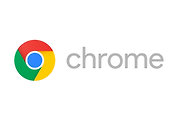



댓글